Dalam tutorial singkat ini Anda akan mempelajari cara menonaktifkan pembaruan paket otomatis di Ubuntu 20.04 Focal Fossa Linux.
Dalam tutorial ini Anda akan mempelajari:
- Cara menonaktifkan Pembaruan Otomatis dari Desktop GUI
- Cara menonaktifkan Pembaruan Otomatis dari baris perintah
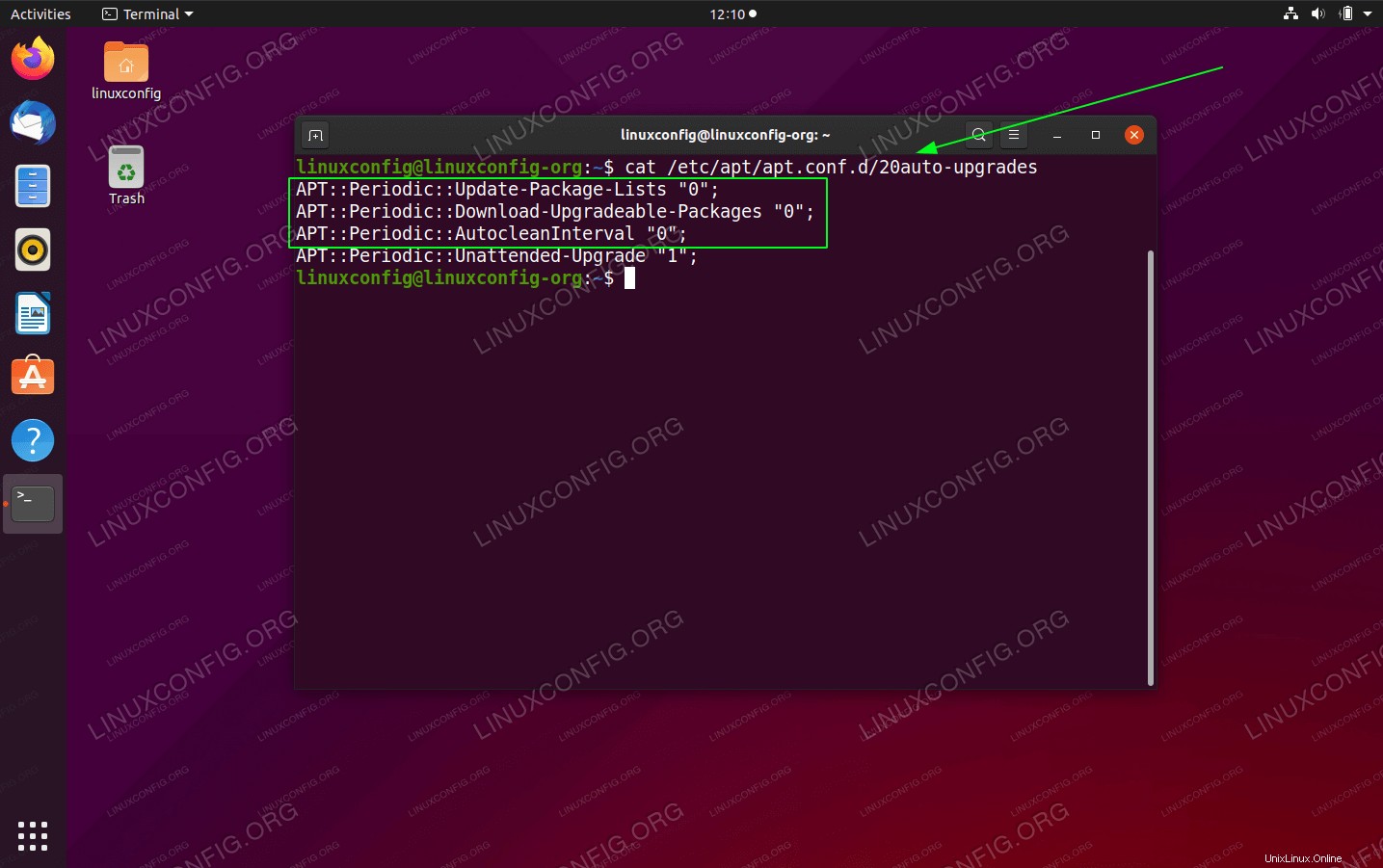 Menonaktifkan Pembaruan Otomatis di Ubuntu 20.04 Focal Fossa Linux Server/Desktop
Menonaktifkan Pembaruan Otomatis di Ubuntu 20.04 Focal Fossa Linux Server/Desktop Persyaratan dan Konvensi Perangkat Lunak yang Digunakan
| Kategori | Persyaratan, Konvensi, atau Versi Perangkat Lunak yang Digunakan |
|---|---|
| Sistem | Menginstal Ubuntu 20.04 atau memutakhirkan Ubuntu 20.04 Focal Fossa |
| Perangkat Lunak | T/A |
| Lainnya | Akses istimewa ke sistem Linux Anda sebagai root atau melalui sudo perintah. |
| Konvensi | # – membutuhkan perintah linux yang diberikan untuk dieksekusi dengan hak akses root baik secara langsung sebagai pengguna root atau dengan menggunakan sudo perintah$ – membutuhkan perintah linux yang diberikan untuk dieksekusi sebagai pengguna biasa yang tidak memiliki hak istimewa |
Nonaktifkan Pembaruan Otomatis di Ubuntu 20.04 petunjuk langkah demi langkah
Peringatan:Menonaktifkan pembaruan otomatis memiliki risiko keamanan. Setelah pembaruan otomatis dinonaktifkan, gunakan $ sudo apt update dan $ sudo apt upgrade untuk menjaga sistem Anda diperbarui secara manual.
Ada beberapa situasi ketika Anda mungkin ingin menonaktifkan pembaruan otomatis. Misalnya jika Anda menerima pesan kesalahan ini:
Membaca daftar paket... Selesai:Tidak bisa mendapatkan kunci /var/lib/apt/lists/lock - buka (11:Sumber daya tidak tersedia untuk sementara)E:Tidak dapat mengunci direktori /var/lib/apt/lists/Di atas adalah hasil dari prosedur pembaruan otomatis yang dipicu di mana
aptmengunci file /var/lib/apt/lists/lock, sehingga administrator tidak dapat menginstal paket baru dan terpaksa menunggu hingga siklus pembaruan pembaruan otomatis selesai.Cara menonaktifkan Pembaruan Otomatis dari baris perintah
Buka dan edit
/etc/apt/apt.conf.d/20auto-upgradesmenggunakan perintah di bawah ini:$ sudoedit /etc/apt/apt.conf.d/20auto-upgradeUbah konten:
DARI:APT::Periodic::Update-Package-Lists "1";APT::Periodic::Unattended-Upgrade "1";UNTUK:
APT::Periodic::Update-Package-Lists "0";APT::Periodic::Download-Upgradeable-Packages "0";APT::Periodic::AutocleanInterval "0";APT::Periodic::Unattended-Upgrade "1";Semua selesai.
Cara menonaktifkan Pembaruan Otomatis dari Desktop GUI
Dari menu aktivitas, cari
softwaredan klikSoftware & Updatesikon.Pilih
Updatestab dan pilihNeverdariAutomatically check for updateslapangan.Semua selesai.
Instal file DEB di Ubuntu 20.04 Focal Fossa Linux Cara membuat daftar dan menghapus repositori PPA di Ubuntu 20.04 LinuxUbuntu